Jak skonfigurować ustawienia filtru wiadomości-śmieci w Outlooku?
Każdego dnia, kiedy uruchamiamy naszego Outlooka, zawsze otrzymujemy wszelkiego rodzaju niepokojące wiadomości z reklamami, które nazywane są wiadomościami spamowymi, a jednocześnie otrzymujemy przydatne informacje. Musimy ręcznie usunąć spam ze skrzynki odbiorczej. Jak ich uniknąć? Na szczęście program Outlook zapewnia nam funkcję filtru wiadomości-śmieci, która może filtrować niepokojące wiadomości e-mail do folderu wiadomości-śmieci. Możesz także skonfigurować ustawienia wiadomości-śmieci zgodnie ze swoimi potrzebami. Proszę spojrzeć na poniższe instrukcje.
Skonfiguruj ustawienia filtru wiadomości-śmieci za pomocą opcji Wiadomości-śmieci
Skonfiguruj ustawienia filtru wiadomości-śmieci za pomocą Kutools for Outlook
Skonfiguruj ustawienia filtru wiadomości-śmieci za pomocą opcji Wiadomości-śmieci
Ustaw poziom filtru wiadomości-śmieci
Filtr wiadomości-śmieci w programie Outlook jest domyślnie włączony, a jego poziom ochrony jest ustawiony na Brak automatycznego filtrowania. Jeśli uważasz, że program Outlook przenosi zbyt wiele wiadomości przychodzących lub zbyt mało do folderu Wiadomości-śmieci, możesz wykonać następujące kroki, aby dostosować czułość filtru programu Outlook:
1. W programie Outlook 2010 i nowszych wersjach kliknij Strona główna > Dżonka > Opcje wiadomości-śmieci.
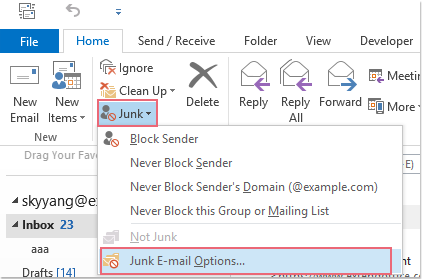
Note: W programie Outlook 2007: kliknij Akcje > Wiadomości-śmieci > Opcje wiadomości-śmieci.
2, Opcje wiadomości-śmieci pojawi się okno dialogowe. Istnieją cztery różne poziomy ustawień filtru wiadomości-śmieci. Wybierz żądany poziom i kliknij OK.
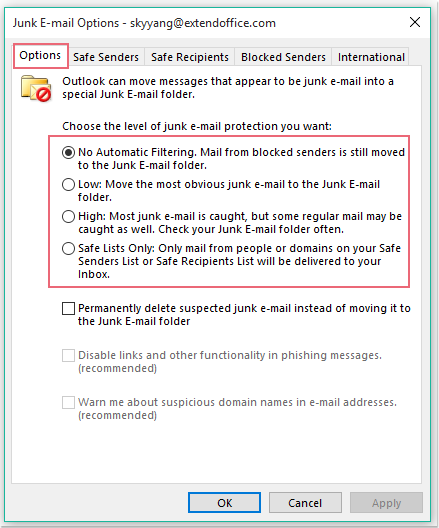
Uwagi:
- • Brak automatycznego filtrowania: Ta opcja może blokować wiadomości z adresów, które zostały dodane do Zablokowani nadawcy lista.
- • niski: Ten poziom będzie filtrował tylko najbardziej oczywiste śmieci.
- • Wysoki: Filtruje wszystkie wiadomości podejrzane jako niechciane.
- • Tylko bezpieczne listy: Każda wiadomość wysłana od kogoś spoza Twojego konta Bezpieczni nadawcy list lub do listy mailingowej na twoim Bezpieczni odbiorcy lista jest automatycznie traktowana jako spam.
Utwórz listy filtrów wiadomości-śmieci
Istnieje pięć różnych list filtrów wiadomości-śmieci w pliku Opcje wiadomości-śmieci które mogą określić, czy wiadomości e-mail zostaną przeniesione do folderu śmieci, czy nie.
- Lista bezpiecznych nadawców: Adresy e-mail i nazwy domen nadawców z tej listy nigdy nie są traktowane jako śmieci.
- Lista bezpiecznych odbiorców: Możesz dodać adresy i nazwy domen z list adresowych i list dystrybucyjnych do tej listy, aby nigdy nie były oznaczane jako spam.
- Lista zablokowanych nadawców: Jeśli dodasz adres e-mail lub domenę do tej listy, wiadomości będą automatycznie wysyłane do folderu Wiadomości-śmieci.
- Lista zablokowanych domen najwyższego poziomu: Możesz dodać kody krajów / regionów do tej listy, aby blokować wiadomości z innego kraju lub regionu.
- Lista zablokowanych kodowań: Aby zablokować wiadomości zawierające specjalne kodowanie lub zestaw znaków, możesz dodać kodowanie do tej listy.
Aby ustawić te listy filtrów wiadomości-śmieci, możesz wykonać następujące czynności:
1. Kliknij Strona główna > Dżonka > Opcje wiadomości-śmieci w programie Outlook 2010 i nowszych wersjach i kliknij Akcje > Wiadomości-śmieci > Opcje wiadomości-śmieci w programie Outlook 2007.
2. W wyskakującym okienku Opcje wiadomości-śmieci okno dialogowe, kliknij Bezpieczni nadawcy kartę i kliknij Dodaj aby dodać adres lub domenę, której nie chcesz traktować jako spamu. Zobacz zrzut ekranu:
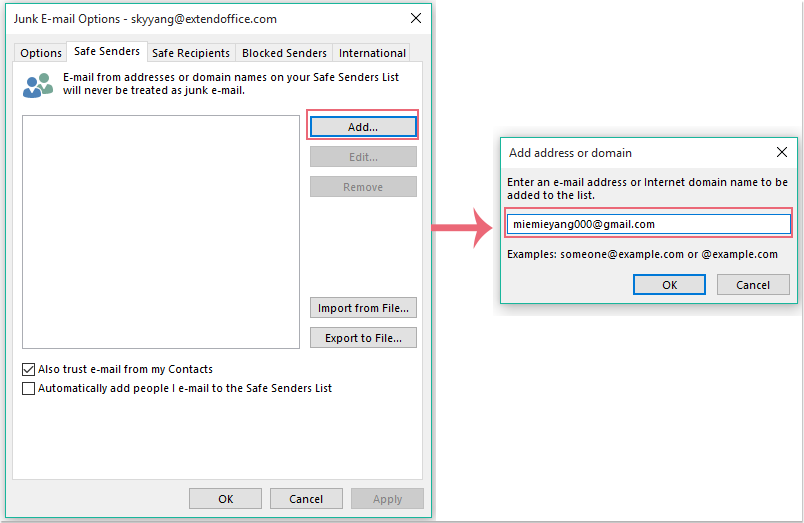
Uwagi:
(1.) Możesz wykonać powyższy krok, aby dodać adres lub domenę do pliku Bezpieczny odbiorca or Zablokowani nadawcy listy również.
(2.) Z na świecie możesz sprawdzić kody krajów / regionów, klikając Lista zablokowanych domen najwyższego poziomu i wybierz kodowanie do Lista zablokowanych kodowań. Zobacz zrzut ekranu:
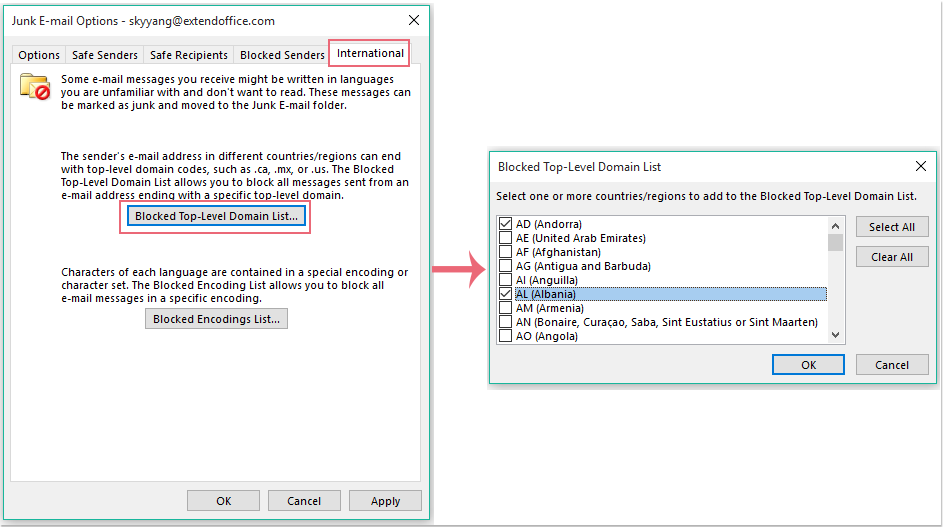
3. Następnie kliknij OK , aby przejść do poprzedniego okna dialogowego, a określony adres lub domena została dodana do pliku Bezpieczni nadawcy lista. Zobacz zrzut ekranu:
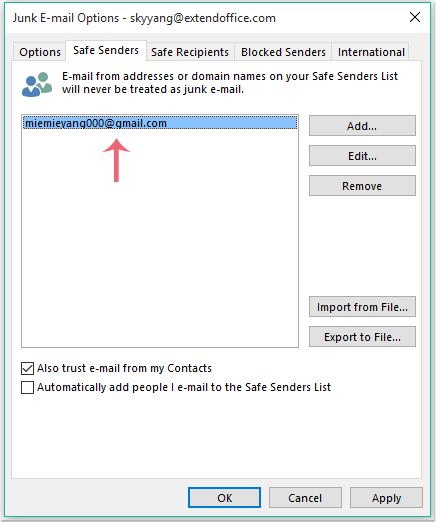
4. A następnie kliknij OK aby zakończyć ustawienia. Program Outlook przefiltruje wiadomości e-mail do folderu niechcianych, korzystając z ustalonych przez Ciebie reguł dotyczących wiadomości-śmieci.
Z drugiej strony możesz dodać adresy lub domeny do listy bezpiecznych lub zablokowanych nadawców w następujący sposób:
1. Kliknij prawym przyciskiem myszy wiadomość z listy mailingowej.
2. Iść do Dżonka z menu kontekstowego i wybierz jedną z następujących opcji:
- Blokuj nadawcę
- Nigdy nie blokuj nadawcy
- Nigdy nie blokuj domeny nadawcy (@ example.com)
- Nigdy nie blokuj tej grupy ani listy mailingowej
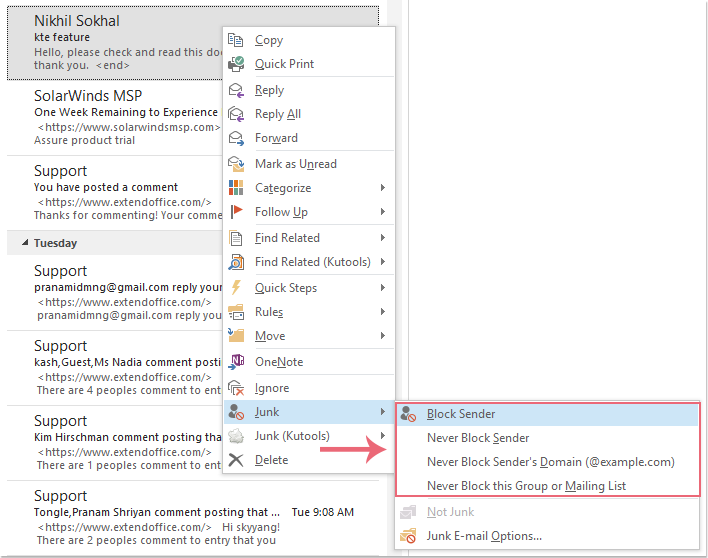
Podany adres lub domena zostanie dodana do odpowiedniej listy.
Skonfiguruj ustawienia filtru wiadomości-śmieci za pomocą Kutools for Outlook
Dzięki funkcji Opcje wiadomości-śmieci możesz po prostu utworzyć relację „lub” kryteriów filtrowania. W tym przypadku niektóre wiadomości e-mail, których chcesz użyć, zostaną przeniesione do folderu śmieci.
Na przykład chcę zablokować wiadomości, których adres jest a temat zawiera w sprzedaży, a ciało zawiera czek lub przekaz pieniężny. Jeśli utworzysz kryteria filtrowania za pomocą Opcji wiadomości-śmieci, wiadomości e-mail spełniające którykolwiek z powyższych warunków zostaną uznane za spam. Rozszerzy to zakres spamu.
Jak poradzić sobie z tym problemem, oto wielofunkcyjne narzędzie-Kutools dla programu Outlook, korzystając z tego narzędzia, możesz ustawić dowolne kryteria spamu według potrzeb.
| Kutools dla programu Outlook : z ponad 100 poręcznymi dodatkami Excela, które można wypróbować bez ograniczeń w ciągu 60 dni. |
Jeśli zainstalowałeś Kutools dla Outlooka, wykonaj następujące czynności:
Dodaj nadawców / domeny / temat / treść oddzielnie do listy zablokowanych lub nigdy nie zablokowanych
1. Kliknij Kutools > Dżonka > Włącz filtr wiadomości-śmieci włączyć Dżonka funkcjonować. Zobacz zrzut ekranu:
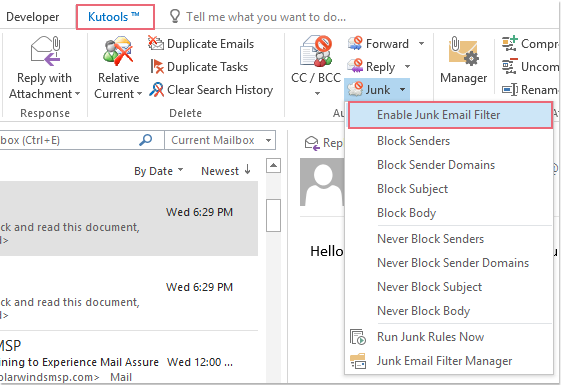
2. Następnie wybierz z listy wiadomości, które chcesz zastosować tę funkcję, i kliknij Filtr wiadomości-śmieci rozwijana lista, aby wybrać opcje, które możesz dodać potrzebnych nadawców, domenę, temat lub treść do listy zablokowanych lub nigdy nie zablokowanych.
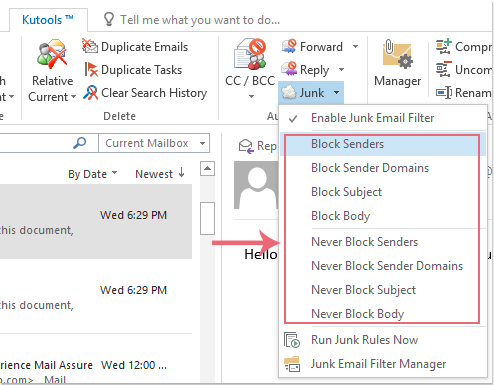
3. Po dodaniu ich do potrzebnej listy wszystkie kryteria filtrowania są wymienione w pliku Menedżer filtru wiadomości-śmieci. Zobacz zrzut ekranu:
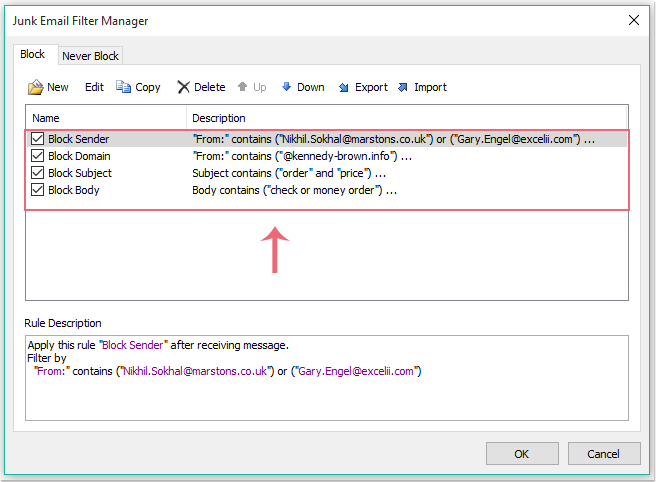
Wiadomości zostaną przefiltrowane do folderu Śmieci, jeśli spełnia jedno z określonych kryteriów.
Dodaj mieszane kryteria (nadawca i domena oraz temat i treść i…) do listy zablokowanych lub nigdy nie zablokowanych
1. Po aktywowaniu Filtr wiadomości-śmieci funkcji, kliknij Dżonka > Menedżer filtru wiadomości-śmieci otworzyć Menedżer filtru wiadomości-śmieci okno dialogowe, a następnie kliknij Nowości.
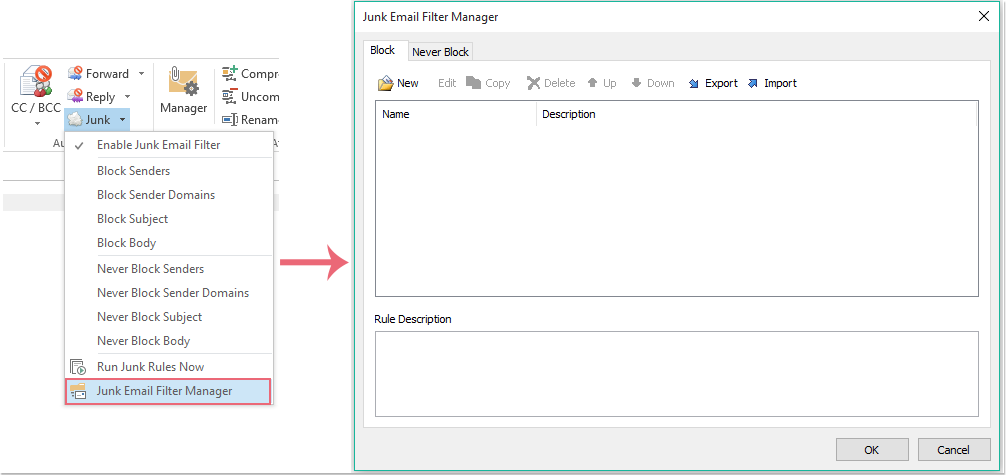
2, w Dżonka w oknie dialogowym, zaznacz opcje poniżej FILTRY sekcji, dla której chcesz ustawić kryteria. Na przykład sprawdzam Konto jest, A następnie kliknij ![]() , aby otworzyć Tekst zawiera W oknie dialogowym wybierz konto, dla którego chcesz zastosować tę funkcję z pliku Konto Okno dialogowe. Zobacz zrzut ekranu:
, aby otworzyć Tekst zawiera W oknie dialogowym wybierz konto, dla którego chcesz zastosować tę funkcję z pliku Konto Okno dialogowe. Zobacz zrzut ekranu:
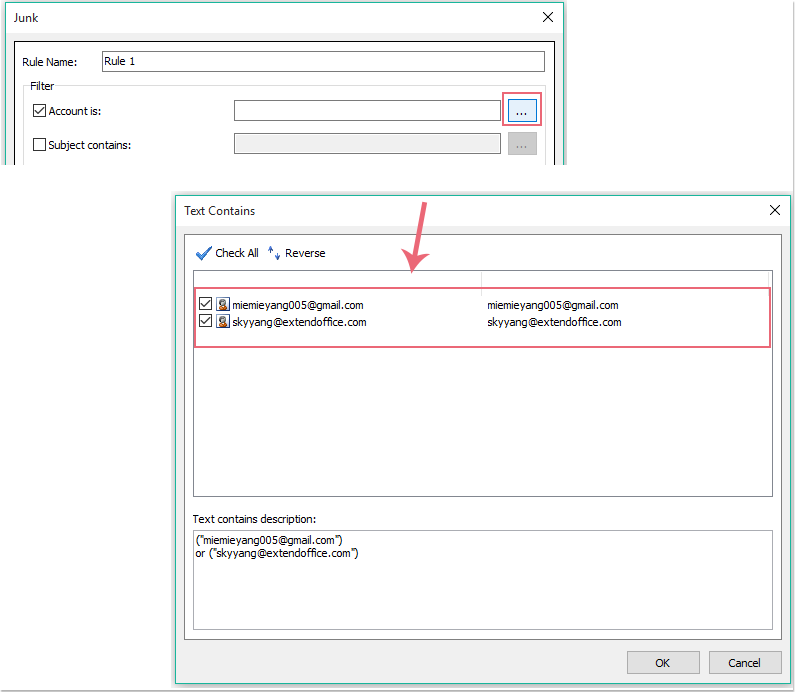
3. Następnie kliknij OK wrócić do Dżonka okno dialogowe, a określone konto zostało dodane do pliku Konto jest pole tekstowe. Zobacz zrzut ekranu:
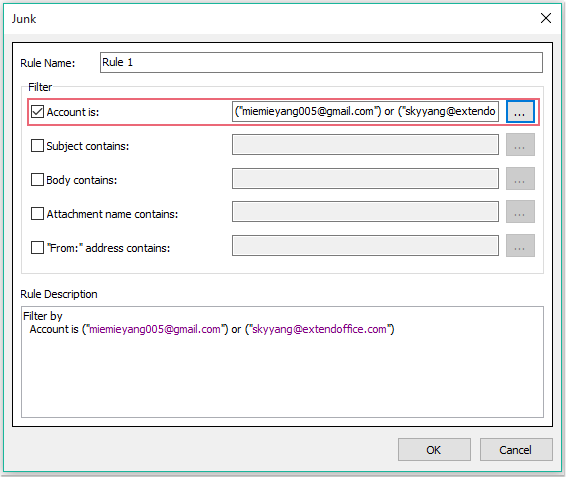
4. W ramach tych kroków mogę również dodać konkretny temat do pliku Temat zawiera pole tekstowe:
- (1.) Sprawdź Temat zawiera opcję i kliknij
 , aby otworzyć Tekst zawiera okno dialogowe i kliknij Nowości.
, aby otworzyć Tekst zawiera okno dialogowe i kliknij Nowości. - (2.) W Wyszukaj tekst W oknie dialogowym wprowadź tekst jako temat, który chcesz odfiltrować do folderu śmieci w obszarze Nowy tekst wyszukiwania pudełko. A następnie kliknij Dodaj przycisk, tekst zostanie dodany do Lista wyszukiwania pudełko.
- (3.) Kliknij OK > OK wrócić do Dżonka okno dialogowe, a określony temat został dodany do pliku Temat zawiera pole tekstowe. Zobacz zrzuty ekranu:
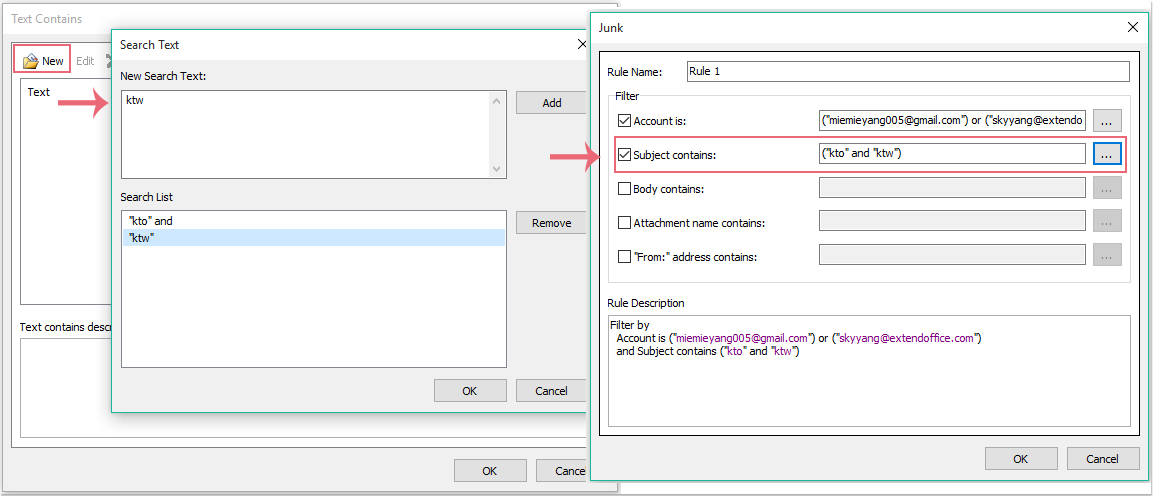
5. Aby powtórzyć te kroki, możesz również dodać treść, załącznik i adres nadawcy.
6. Po dodaniu potrzebnych kryteriów kliknij OK Dżonka okno dialogowe i wróci do okna głównego Menedżer filtru wiadomości-śmieci Okno dialogowe. Wszystkie kryteria są dodawane do Blokować list, a relacja kryteriów to „i”. Zobacz zrzut ekranu:
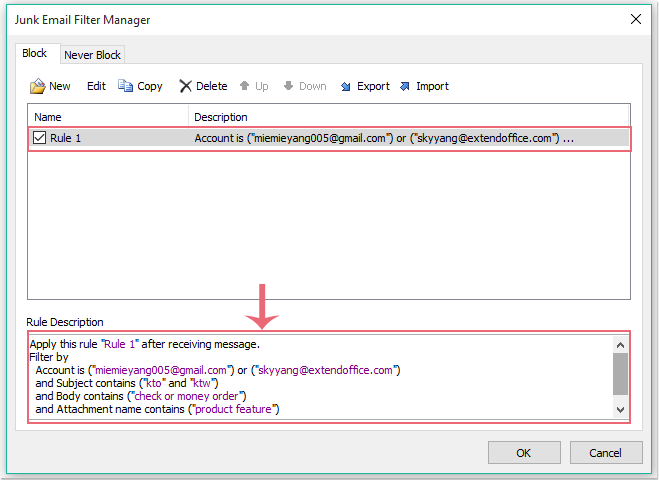
7. Następnie kliknij OK aby zakończyć ustawienia. Wiadomości zostaną zaklasyfikowane jako wiadomości-śmieci, jeśli spełniają wszystkie powyższe warunki.
Note: Możesz także dodać niektóre kryteria w nigdy nie jest zablokowany lista, po uruchomieniu tej funkcji kryteria na liście nigdy nie zablokowane będą miały pierwszeństwo przed kryteriami z listy zablokowanych.
Kliknij, aby pobrać Kutools dla programu Outlook i bezpłatną wersję próbną już teraz!
Demo: szybko i łatwo skonfiguruj ustawienia filtru wiadomości-śmieci w programie Outlook
Najlepsze narzędzia biurowe
Kutools dla programu Outlook - Ponad 100 zaawansowanych funkcji, które usprawnią Twoje perspektywy
🤖 Asystent poczty AI: Natychmiastowe profesjonalne e-maile z magią AI — genialne odpowiedzi jednym kliknięciem, doskonały ton, biegła znajomość wielu języków. Zmień e-mailing bez wysiłku! ...
📧 Automatyzacja poczty e-mail: Poza biurem (dostępne dla POP i IMAP) / Zaplanuj wysyłanie wiadomości e-mail / Automatyczne CC/BCC według reguł podczas wysyłania wiadomości e-mail / Automatyczne przewijanie (Zasady zaawansowane) / Automatyczne dodawanie powitania / Automatycznie dziel wiadomości e-mail od wielu odbiorców na pojedyncze wiadomości ...
📨 Zarządzanie e-mail: Łatwe przywoływanie e-maili / Blokuj oszukańcze wiadomości e-mail według tematów i innych / Usuń zduplikowane wiadomości e-mail / Wiecej opcji / Konsoliduj foldery ...
📁 Załączniki Pro: Zapisz zbiorczo / Odłącz partię / Kompresuj wsadowo / Automatyczne zapisywanie / Automatyczne odłączanie / Automatyczna kompresja ...
🌟 Magia interfejsu: 😊Więcej ładnych i fajnych emotikonów / Zwiększ produktywność programu Outlook dzięki widokom na kartach / Zminimalizuj program Outlook zamiast go zamykać ...
>> Cuda jednym kliknięciem: Odpowiedz wszystkim, dodając przychodzące załączniki / E-maile chroniące przed phishingiem / 🕘Pokaż strefę czasową nadawcy ...
👩🏼🤝👩🏻 Kontakty i kalendarz: Grupowe dodawanie kontaktów z wybranych e-maili / Podziel grupę kontaktów na pojedyncze grupy / Usuń przypomnienia o urodzinach ...
O Cechy 100 Poczekaj na eksplorację! Kliknij tutaj, aby dowiedzieć się więcej.

